수정: Salesforce에서 이 작업을 수행할 권한이 없습니다.
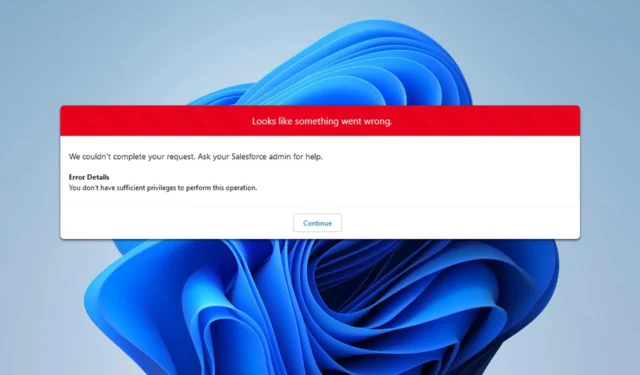
많은 사용자가 Salesforce 보고서에서 “이 작업을 수행할 권한이 없습니다.”라는 오류를 겪었습니다. 오늘은 이 오류에 대해 자세히 살펴보겠습니다.
Salesforce의 권한 부족 오류란 무엇인가요?
이 오류는 사용자에게 필요한 권한이 없거나 다른 보안 설정으로 인해 나타납니다.
Salesforce 보고서에서 “이 작업을 수행할 권한이 없습니다.”라는 메시지를 어떻게 해결할 수 있나요?
1. 보안 설정 변경
- 설정을 열고 사용자 관리 로 이동합니다 .
- 다음으로, 프로필 로 이동하여 문제가 있는 프로필을 선택합니다.
- Visualforce 페이지 액세스 로 이동하여 선택한 사용자에게 액세스 권한이 있는지 확인합니다.
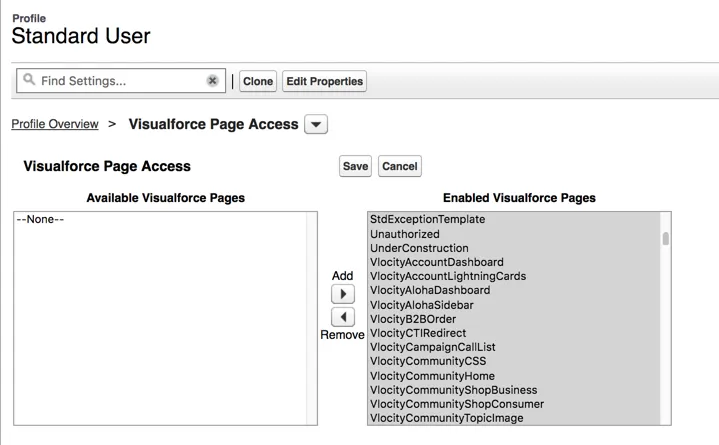
2. 외부 공유 활성화
- 설정으로 가서 보안을 선택하세요 .
- 다음으로, 공유 설정 으로 가서 외부 공유를 활성화하세요.
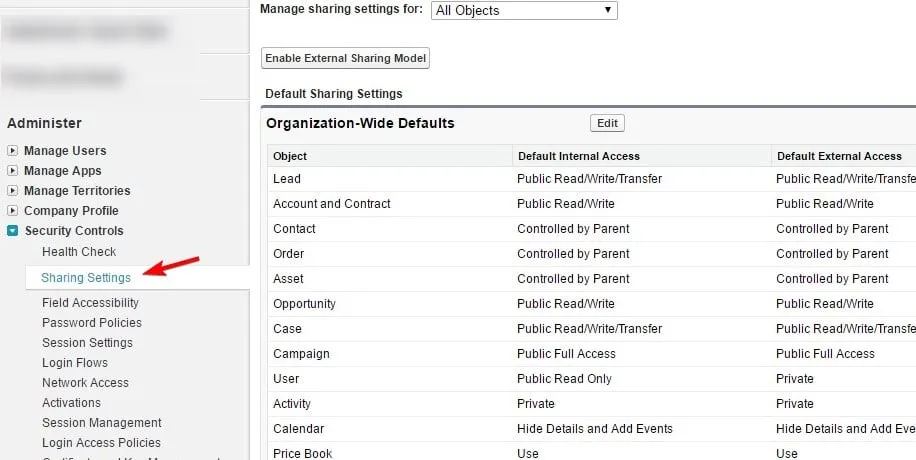
- 변경 사항을 저장하다.
3. 기타 팁
- 보고서 유형이 배포 됨으로 설정되어 있는지 확인하십시오. 보고서 폴더 에 액세스할 수 있는지 확인하십시오 .
- 보고서 참조의 모든 개체에 대한 읽기 액세스 권한이 있는지 확인하십시오 . 개체가 라이선스가 필요한 관리 패키지의 일부인 경우 필요한 라이선스가 있는지 확인하십시오.
- 관리 보고서를 볼 때 프로필에서 설정 및 구성 보기 권한을 확인하세요.
- Lookup 또는 Master-Detail Relationship 필드의 필드 수준 보안을 확인하십시오. 이렇게 하면 프로필에서 이 필드를 볼 수 있습니다.
- 보고서에 여러 개체가 사용되는 경우 두 개체 간의 조회 필드가 필드 수준 보안 으로 숨겨지지 않았는지 확인하세요 .
- 보고서 유형이 제품이 포함된 기회로 설정된 경우 가격 책 개체 에 대한 읽기 권한이 있는지 다시 한 번 확인하세요 .
- 커뮤니티, 고객 포털 또는 파트너 포털 사용자의 경우 보고서의 기반이 되는 객체에 대한 외부 액세스는 비공개 여야 합니다 . 또한 적절한 공유 규칙이 정의되어 있는지 확인하십시오.
Salesforce에서 보고서에 액세스하도록 사용자에게 권한을 부여하려면 어떻게 해야 하나요?
- 톱니바퀴 아이콘을 클릭한 다음 설정을 선택하세요 .
- 프로필을 검색하고 프로필을 선택하세요 .
- 다음으로, 프로그램 관리 표준 사용자 프로필이나 다른 프로필을 클릭합니다 .
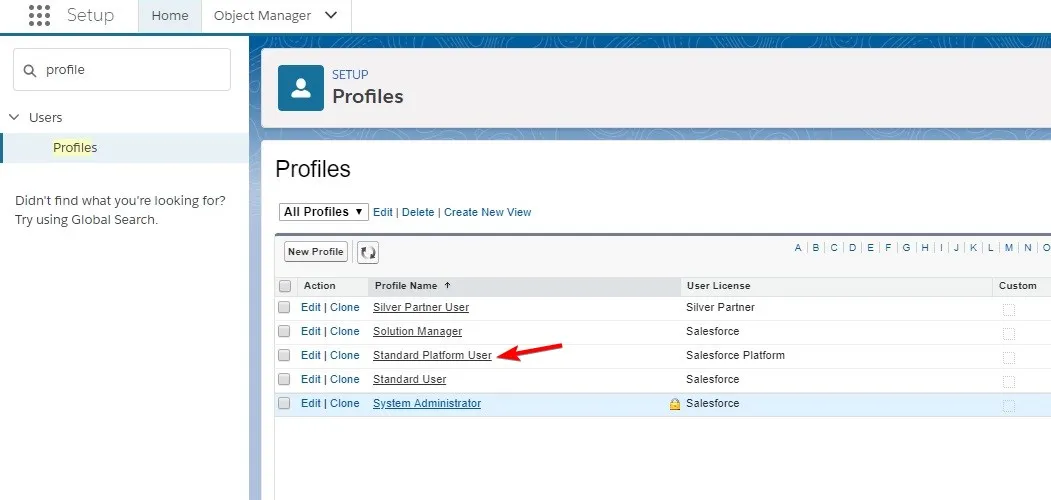
- 시스템 섹션으로 가서 시스템 권한을 클릭한 다음 편집을 선택합니다 .
- 원하는 액세스 수준을 선택하고 ‘ 저장’을 클릭하세요 .
보시다시피, Salesforce 보고서에서 이 작업을 수행할 권한이 충분하지 않다는 오류는 부적절한 구성으로 인해 발생하지만 쉽게 해결할 수 있습니다.
이것이 유일한 문제는 아닙니다. 많은 사람이 Salesforce 보고서가 저장되지 않고 Salesforce 사용자가 해당 보고서를 볼 수 없다고 보고했습니다. 따라서 이 가이드를 꼭 확인하세요.
또한, 일부 사용자는 Salesforce가 Chrome에서 작동하지 않는다고 보고했지만, 이 문제는 다른 문서에서 다루었습니다.


답글 남기기